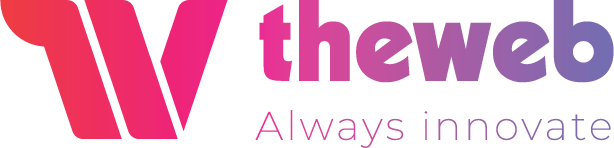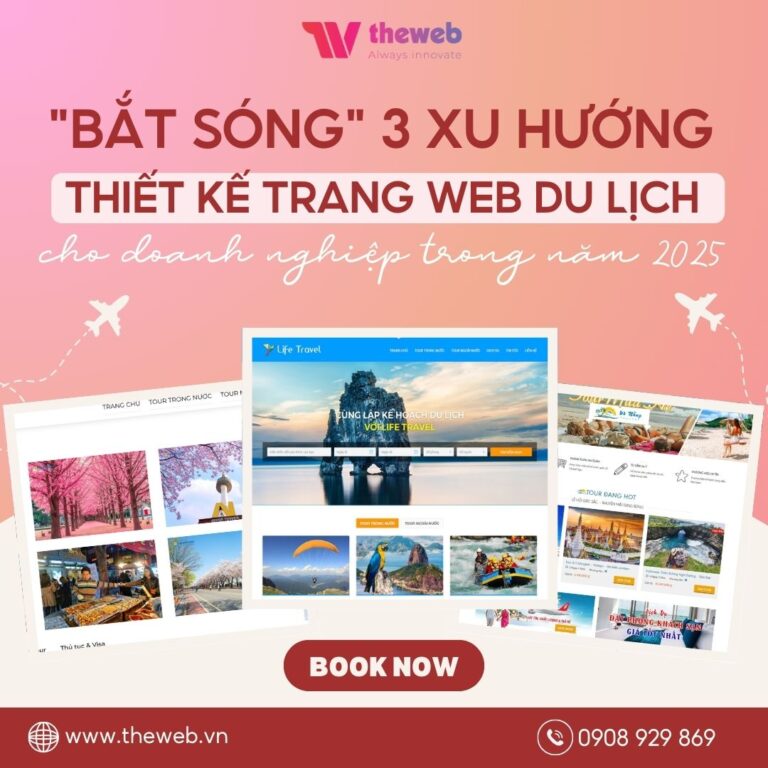Lỗi 520 là lỗi máy chủ xảy ra trong quá trình chỉnh sửa với Elementor. Lỗi này có thể đến từ nhiều nguyên nhân khác nhau như
- Máy chủ của bạn không thể kết nối với internet hoặc với máy chủ Elementor.
- Máy chủ của bạn đang gặp sự cố và không thể xử lý yêu cầu của bạn.
- Các cài đặt trên máy chủ của bạn không phù hợp với cấu hình hoạt động của Elementor.
- Một plugin khác trên website của bạn đang xung đột với Elementor.
- Bộ nhớ cache website của bạn bị lỗi.
- …
Lỗi 520 có thể gây khó chịu trong lúc bạn thao tác với Elementor, thậm chí hạn chế khách hàng truy cập vào website của bạn. Đọc bài viết sau của THEWEB để biết cách khắc phục lỗi 520 ngay bạn nhé!
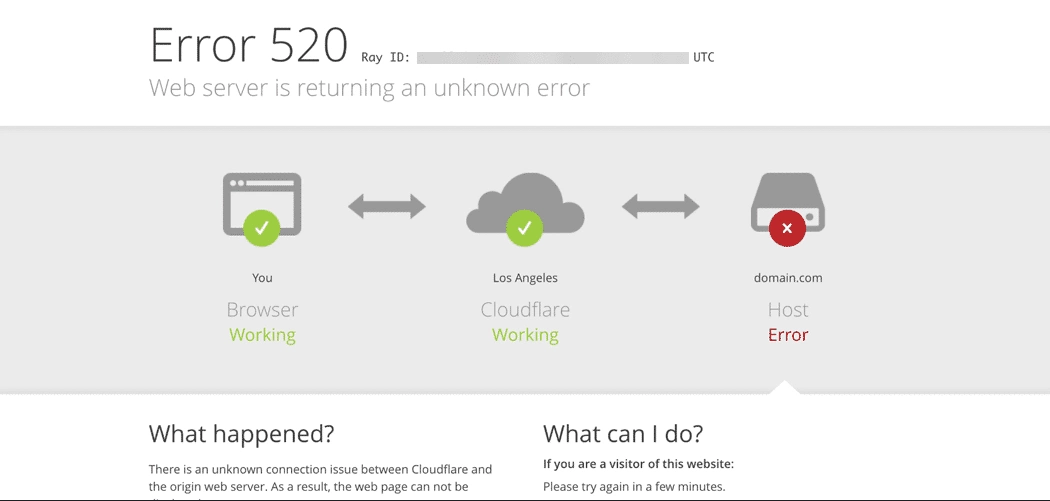
CÁC CÁCH KHẮC PHỤC LỖI 520
1. Khắc phục sự cố Cloudflare
Nếu đang sử dụng Cloudflare, bạn có thể gặp sự cố với tính năng Rocket Loader (do những thay đổi tự động trong tập lệnh khiến tải không đồng bộ).
Khi này bạn có thể sử dụng các lệnh này trong Cloudflare
- Site URL/?elementor_library=* (đối với Elementor Templates)
- Site URL/*elementor* (đối với Elementor Pages)
2. Xóa bộ nhớ cache và cookie của website
Cookie và bộ nhớ cache có thể ảnh hưởng đến kết nối giữa máy chủ của bạn và Elementor.
Xóa bộ nhớ cache của trình duyệt của bạn; hoặc bóa bộ nhớ cache của Elementor/WordPress có thể sẽ khắc phục được lỗi này
Xóa bộ nhớ cache có thể dẫn đến các vấn đề về hiệu suất, vì vậy hãy đảm bảo có các bản sao lưu cần thiết cho nội dung website trước khi xóa bạn nhé!
3. Sử dụng một trình duyệt khác
Lỗi 520 có thể xảy ra do sự cố tạm thời của mạng hoặc máy chủ, chẳng hạn như do lưu lượng truy cập lớn.
4. Sử dụng safe mode của Elementor
Một cách đơn giản khác để giải quyết lỗi 520 là khắc phục sự cố bằng cách bật “safe mode” của Elementor theo hướng dẫn sau
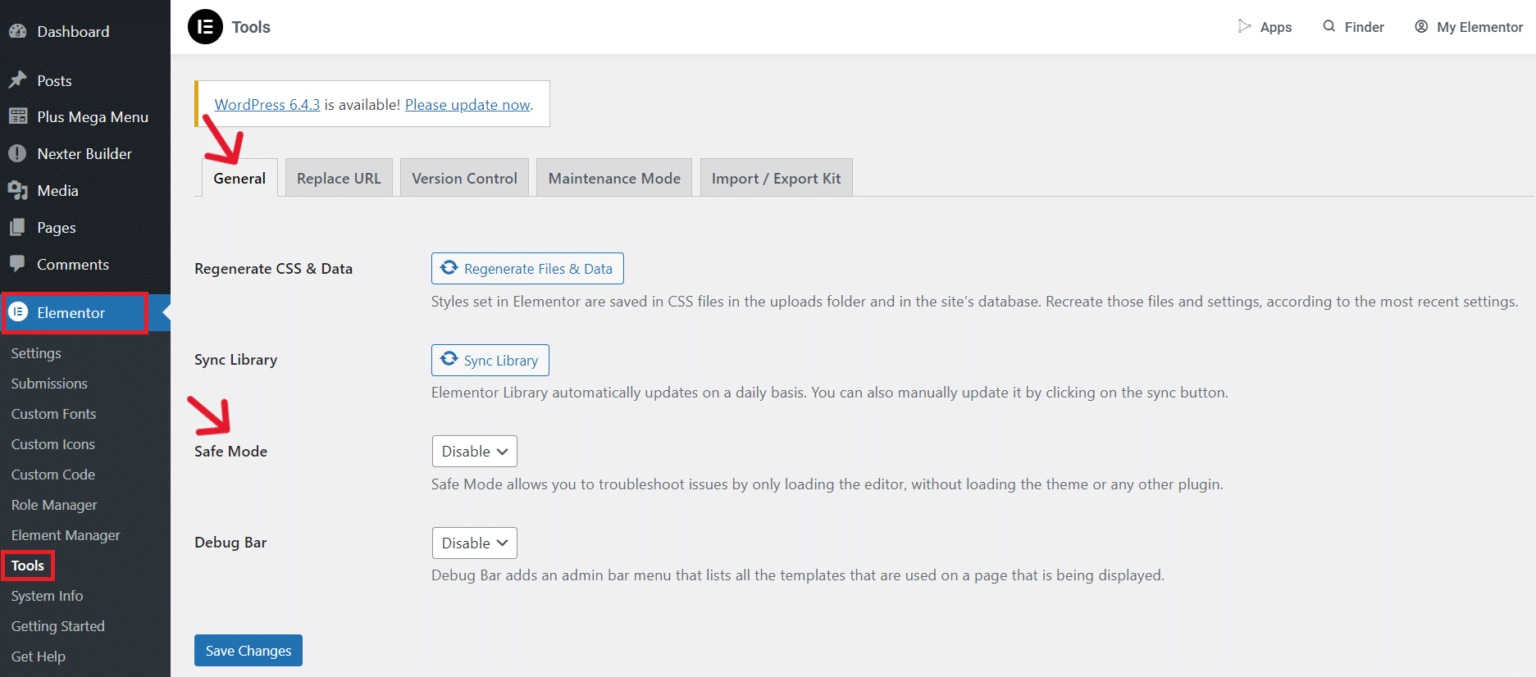
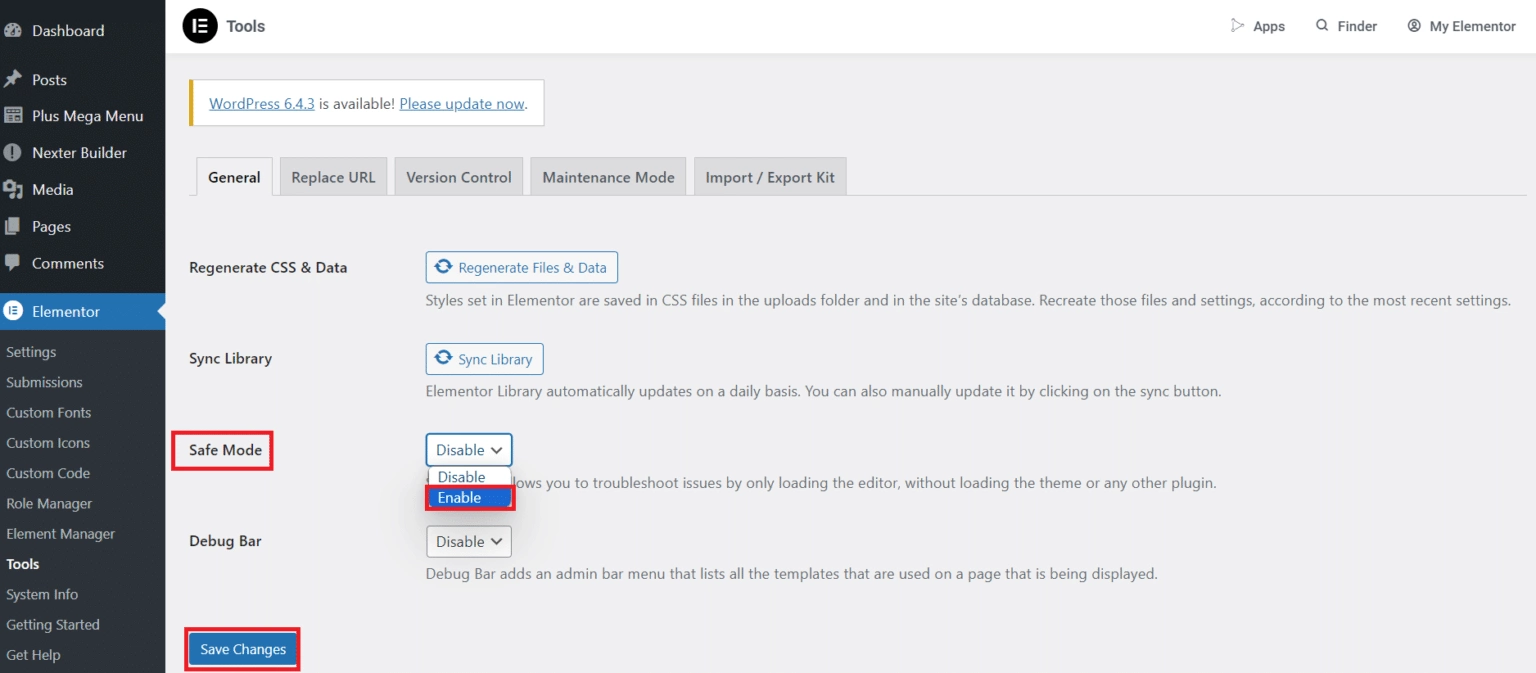
Nếu bạn nghi ngờ plugin hoặc theme nào đó của Elementor gây ra lỗi 520 thì việc sử dụng safe mode sẽ tải trình chỉnh sửa Elementor trên phiên bản “sạch” của WordPress mà không tải bất kỳ plugin hay theme nào.
Điều này sẽ giúp bạn kiểm tra xem sự cố có phải do plugin gây ra hay không.
5. Kiểm tra kết nối máy chủ
Hãy đảm bảo rằng không có vấn đề gì với máy chủ kết nối internet của bạn. Kiểm tra độ ổn định internet và tốc độ máy chủ của bạn bằng cách truy cập các website khác.
6. Cập nhật Elementor và các thành phần
Việc sử dụng plugin hoặc theme bản cũ có thể dẫn đến sự cố tương thích và gây ra lỗi 520. Để đảm bảo trải nghiệm Elementor liền mạch và hiệu suất website, hãy sử dụng Elementor và các thành phần của trong phiên bản mới nhất.
Đối với khách hàng sử dụng dịch vụ Elementor của THEWEB, chúng tôi sẽ hỗ trợ cập nhật phiên bản mới nhất cho bạn HOÀN TOÀN MIỄN PHÍ.
7. Kiểm tra xung đột plugin
Như đã đề cập ở trên, theme và plugin của website có thể gây ra sự cố tải trong Elementor, ảnh hưởng đến cách hoạt động của trình chỉnh sửa. Hãy tạm thời tắt tất cả plugin và theme, ngoại trừ Elementor và Elementor Pro.
Nếu sự cố được giải quyết, hãy kích hoạt lại từng plugin một để tìm ra plugin nào gây ra lỗi.
8. Sử dụng CDN
Cân nhắc sử dụng mạng phân phối nội dung (CDN) để phân phối nội dung website của bạn đến người dùng trên toàn thế giới. CDN có thể giúp giảm tải cho máy chủ của bạn và cải thiện hiệu suất.
9. Liên hệ với THEWEB
Đa số các trường hợp bạn sẽ có thể sửa lỗi 520 bằng các phương pháp được đề cập ở trên. Tuy nhiên, nếu vẫn gặp sự cố, bạn có thể liên hệ với chúng tôi để được hướng dẫn chi tiết. THEWEB cam kết đồng hành hỗ trợ bạn xuyên suốt trong quá trình sử dụng dịch vụ.
Bạn có thể liên hệ chúng tôi qua các phương thức sau:
☎️ 0908 929 869 / 0938733321
📍 Số 120, đường 410, P. Phước Long A, Tp. Thủ Đức, Tp. Hồ Chí Minh, Việt Nam.